Eine der vielen Pflichten eines Linux-Administrators besteht darin, die installierten Pakete auf einem System zu verwalten und zu verfolgen. Im Ubuntu-System können Sie ein Paket mit verschiedenen Methoden installieren, darunter die Installation über apt, dpkg und snap. Ubuntu kommt auch mit vielen vorinstallierten Paketen. Daher werden wir in diesem Artikel sehen, wie man alle installierten Pakete auf Ubuntu auflistet, einschließlich der Pakete, die vorinstalliert sind, und der Pakete, die manuell installiert wurden.
In diesem Artikel behandeln wir, wie man:
- Installierte Pakete mit dem apt-Befehl auflisten
- Installierte Pakete mit dem dpkg-Befehl auflisten
- Installierte Snap-Pakete auflisten
- Installierte Pakete zählen
Die hier erwähnten Befehle wurden auf Ubuntu 20.04 LTS (Focal Fossa) getestet.
Installierte Pakete mit dem apt-Befehl auflisten
Apt ist ein Befehlszeilen-Paketverwaltungstool für Debian-basierte Linux-Distributionen, das zum Installieren, Aktualisieren und Entfernen der Pakete von einem System verwendet wird. Mit apt können Sie die installierten Pakete auf einem System auflisten.
Um die installierten Pakete in Ubuntu mit dem apt-Befehl aufzulisten, geben Sie den folgenden Befehl im Terminal ein:
$ sudo apt list --installed
Geben Sie nun das Passwort für sudo ein, woraufhin es eine lange Liste der installierten Pakete in alphabetischer Reihenfolge anzeigt. Die Liste enthält die Pakete, die über die Befehle dpkg und apt installiert wurden. Diese Liste enthält auch die Abhängigkeiten. Die in der Liste angezeigten Pakete enthalten auch die Versionsinformationen der installierten Pakete. 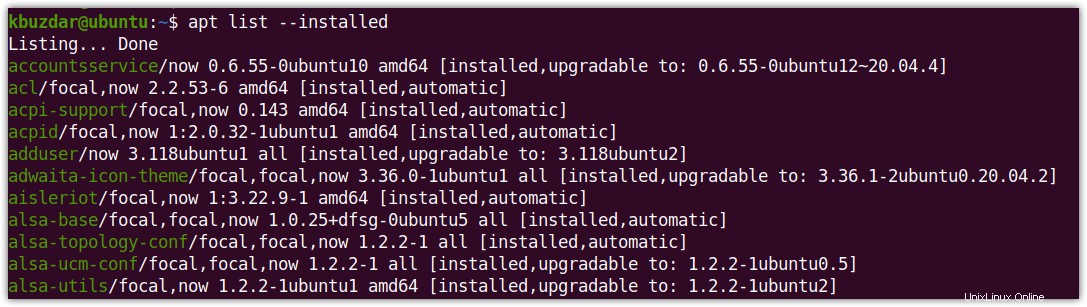
Da die angezeigte Liste so lang ist, ist es etwas schwierig, ein bestimmtes Paket zu finden. Wenn Sie überprüfen müssen, ob ein bestimmtes Paket installiert ist oder nicht, können Sie die Ausgabe des obigen Befehls wie folgt an grep weiterleiten:
$ apt list --installed | grep package_name
Um beispielsweise zu überprüfen, ob der Apache-Server installiert ist oder nicht, geben Sie den folgenden Befehl im Terminal ein:
$ apt list --installed | grep apache

Installierte Pakete mit dem dpkg-Befehl auflisten
Dpkg wird auch zum Installieren, Erstellen und Entfernen von Paketen in Debian-basierten Betriebssystemen verwendet. Es kann auch verwendet werden, um installierte Pakete in einem System aufzulisten.
Um die installierten Pakete in Ubuntu mit dem apt-Befehl aufzulisten, geben Sie den folgenden Befehl im Terminal ein:
$ dpkg --list
Geben Sie nun das Passwort für sudo ein, woraufhin es eine lange Liste aller installierten Pakete in alphabetischer Reihenfolge anzeigt. Die in der Liste angezeigten Pakete enthalten auch die Versionsinformationen der installierten Pakete.
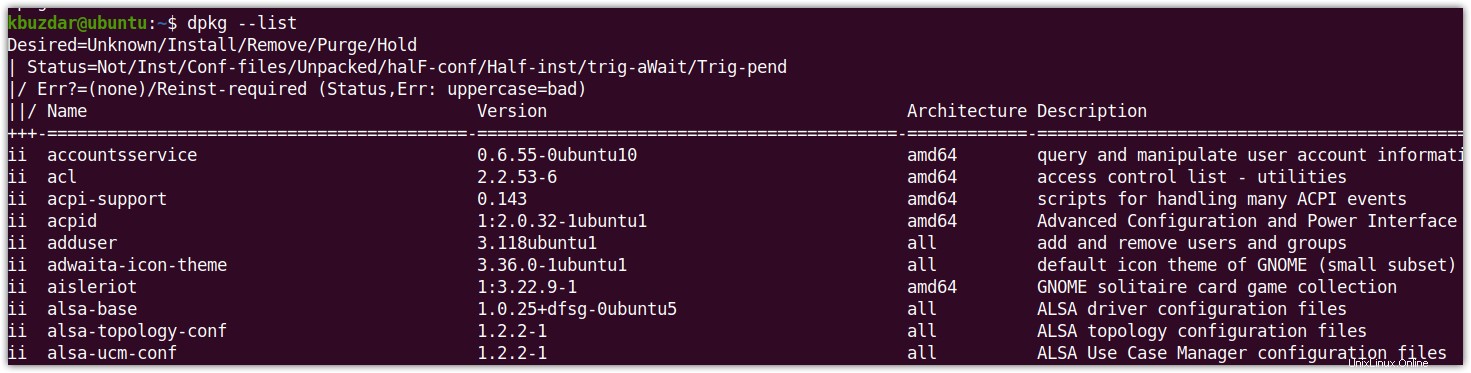
Da die angezeigte Liste so lang ist, ist es etwas schwierig, ein bestimmtes Paket zu finden. Wenn Sie überprüfen müssen, ob ein bestimmtes Paket installiert ist oder nicht, können Sie die Ausgabe des obigen Befehls wie folgt an grep weiterleiten:
$ dpkg --list | grep package_name
Um beispielsweise zu überprüfen, ob der Apache-Server installiert ist oder nicht, geben Sie den folgenden Befehl im Terminal ein:
$ dpkg --list | grep apache

Installierte Snap-Pakete auflisten
Die oben beschriebenen Methoden listen die Pakete auf, die mit apt und dpkg installiert wurden. Es enthält nicht die Pakete, die als Snaps installiert wurden.
Um installierte Snap-Pakete in Ubuntu aufzulisten, geben Sie den folgenden Befehl im Terminal ein:
$ snap list
Es listet alle Snap-Pakete auf, die auf Ihrem System installiert sind.
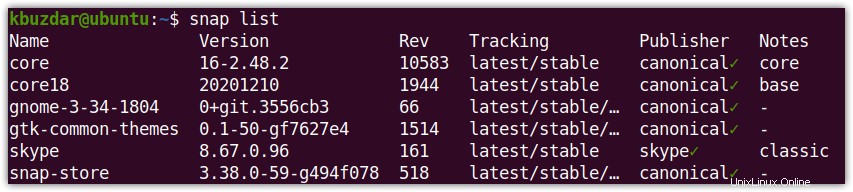
Wenn Sie überprüfen möchten, ob ein bestimmtes Paket installiert ist oder nicht, können Sie die Ausgabe des obigen Befehls wie folgt an grep weiterleiten:
$ snap list | grep package_name
Um beispielsweise zu überprüfen, ob das Skype-Paket installiert ist oder nicht, geben Sie den folgenden Befehl im Terminal ein:
$ snap list | grep skype

Installierte Pakete zählen
Sie können auch die Anzahl der installierten Pakete auf Ihrem Ubuntu-System zählen. Setzen Sie dazu den folgenden Befehl ab:
$ dpkg --list | grep -v "^Listing" | wc --lines
So können Sie installierte Pakete auf dem Ubuntu 20.04 LTS-System auflisten. Darüber hinaus können Sie auch ein bestimmtes Paket aus der Liste filtern und die Anzahl der installierten Pakete auf Ihrem System zählen.
